Comment décompresser un fichier zip à partir de la ligne de commande et de l'interface graphique
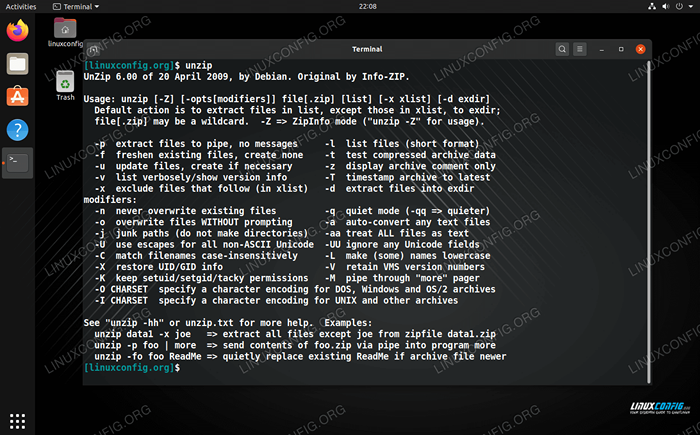
- 2866
- 557
- Romain Martinez
Vous pourriez penser que les fichiers zip appartiennent à Windows, et non aux systèmes Linux. Pourtant, c'est une méthode de compression populaire et il y a de fortes chances que vous les atteigniez de temps en temps en ligne. Soit cela, soit votre copain Windows vous enverra un fichier zip que vous souhaitez ouvrir.
Dans ce guide, nous vous montrerons comment décompresser les fichiers zip (décompresser) sur Linux. Vous apprendrez une méthode de ligne de commande ainsi qu'une méthode GUI dans les instructions étape par étape ci-dessous.
Dans ce tutoriel, vous apprendrez:
- Comment décompresser un fichier zip via une ligne de commande
- Comment décompresser un fichier zip via GUI
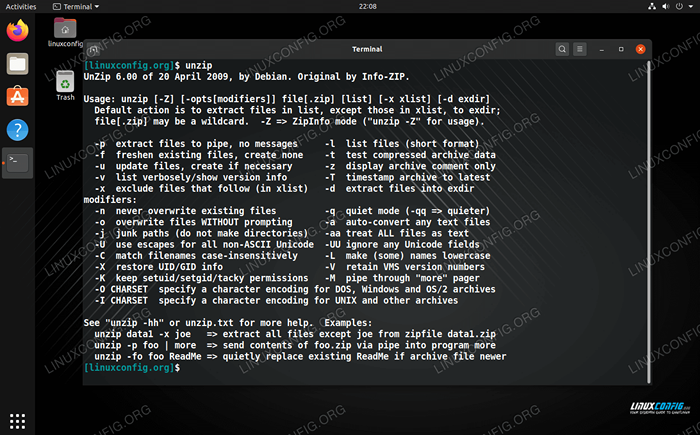 Commande UNZIP sur Linux
Commande UNZIP sur Linux | Catégorie | Exigences, conventions ou version logicielle utilisée |
|---|---|
| Système | Toute disto Linux |
| Logiciel | dézipper |
| Autre | Accès privilégié à votre système Linux en tant que racine ou via le Sudo commande. |
| Conventions | # - Exige que les commandes Linux soient exécutées avec des privilèges racine soit directement en tant qu'utilisateur racine, soit par l'utilisation de Sudo commande$ - Exige que les commandes Linux soient exécutées en tant qu'utilisateur non privilégié régulier |
Dézip un fichier zip via la ligne de commande
Votre système aura besoin d'un utilitaire appelé «unzip» afin d'extraire des fichiers des archives zip, et il peut être installé ou non par défaut déjà. Sinon, voici la commande pour l'installer sur diverses distributions:
Sur Ubuntu, Debian et Linux Mint:
$ sudo apt installer unzip
Sur Arch Linux et Manjaro:
$ sudo pacman -s unzip
Sur Red Hat, Fedora et Centos:
$ sudo dnf installer unzip
Une fois le package installé, vous pouvez utiliser la syntaxe de commande suivante pour extraire des fichiers à partir d'une archive zip:
$ Unzip Archive-Name.zipper
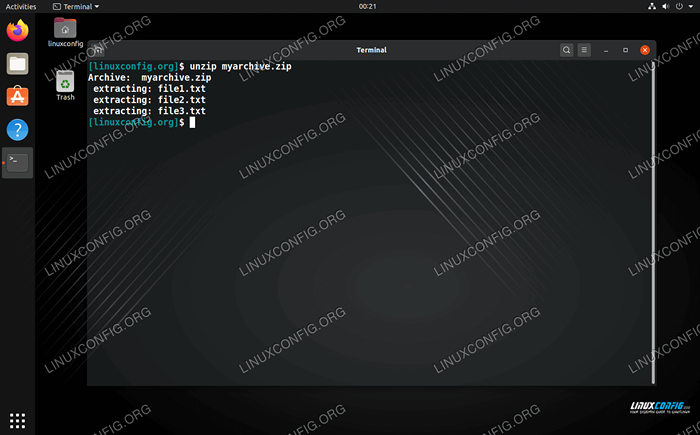 Dézip un fichier zip via la ligne de commande
Dézip un fichier zip via la ligne de commande Si vous souhaitez extraire les fichiers et les dossiers dans un répertoire particulier, vous pouvez spécifier le chemin du répertoire avec le -d option:
$ Unzip Archive-Name.zip -d / path / to / répertoire
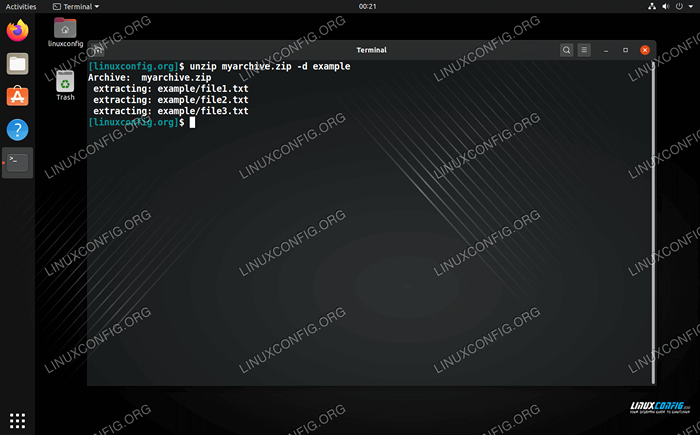 Décompressez un fichier zip vers un répertoire spécifique
Décompressez un fichier zip vers un répertoire spécifique Décompressez un fichier zip via GUI
Nous utilisons Gnome dans notre exemple ci-dessous. Si vous utilisez un environnement de bureau différent, les menus peuvent sembler un peu différents mais les instructions sont susceptibles d'être très similaires.
Pour décompresser un fichier zip, tout ce que vous avez à faire est de cliquer avec le bouton droit sur le fichier et de sélectionner soit «extraire ici» pour extraire les fichiers dans le répertoire actuel ou «extraire vers» pour spécifier un autre répertoire pour que les fichiers soient extraits à.
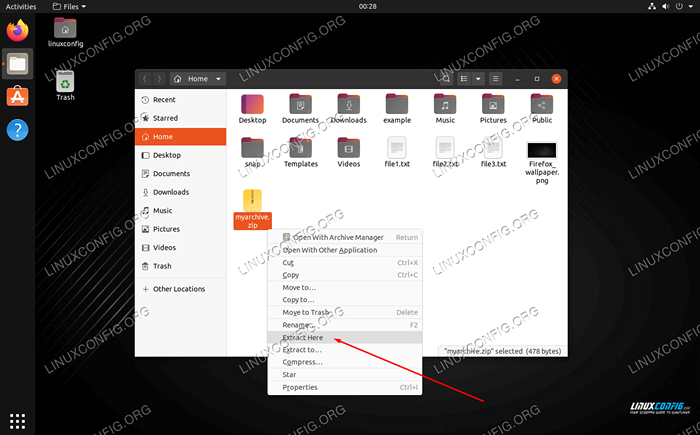 Les options d'extraction se trouvent dans le menu contextuel de clic droit
Les options d'extraction se trouvent dans le menu contextuel de clic droit De plus, vous pouvez simplement double-cliquer sur l'archive zip pour l'ouvrir et parcourir le contenu. De là, vous pouvez extraire des fichiers individuels.
Conclusion
Dans ce guide, nous avons vu comment décompresser / décompresser les archives zippées de la ligne de commande et de l'interface graphique. Les fichiers zip sont le format de compression le plus utilisé, il est donc très utile de savoir comment les ouvrir.
Tutoriels Linux connexes:
- Choses à installer sur Ubuntu 20.04
- Choses à faire après l'installation d'Ubuntu 20.04 Focal Fossa Linux
- Comment utiliser Zip sur Linux
- Une introduction à l'automatisation Linux, des outils et des techniques
- Ubuntu 20.04 Guide
- Choses à faire après l'installation d'Ubuntu 22.04 Jammy Jellyfish…
- Commandes Linux de base
- Choses à installer sur Ubuntu 22.04
- Commandes Linux: les 20 meilleures commandes les plus importantes que vous devez…
- Installez Arch Linux dans VMware Workstation
- « Comment enregistrer et arrêter en utilisant l'éditeur de texte VIM
- Comment installer le bloc-notes ++ sur Linux »

